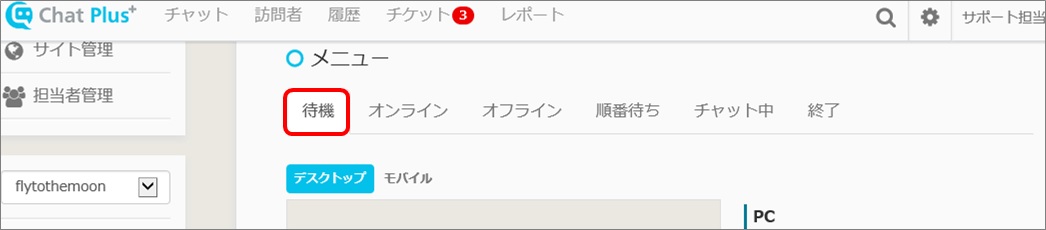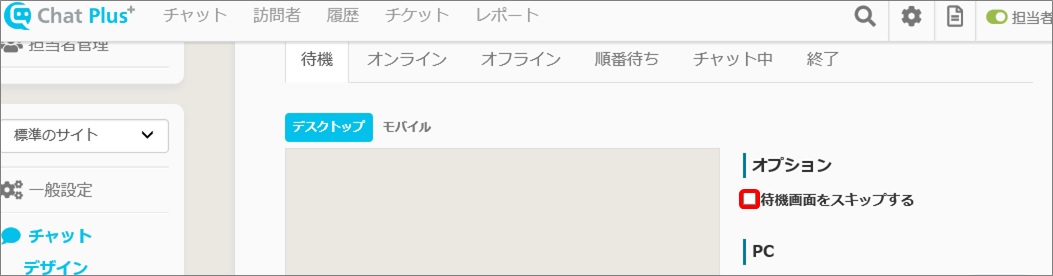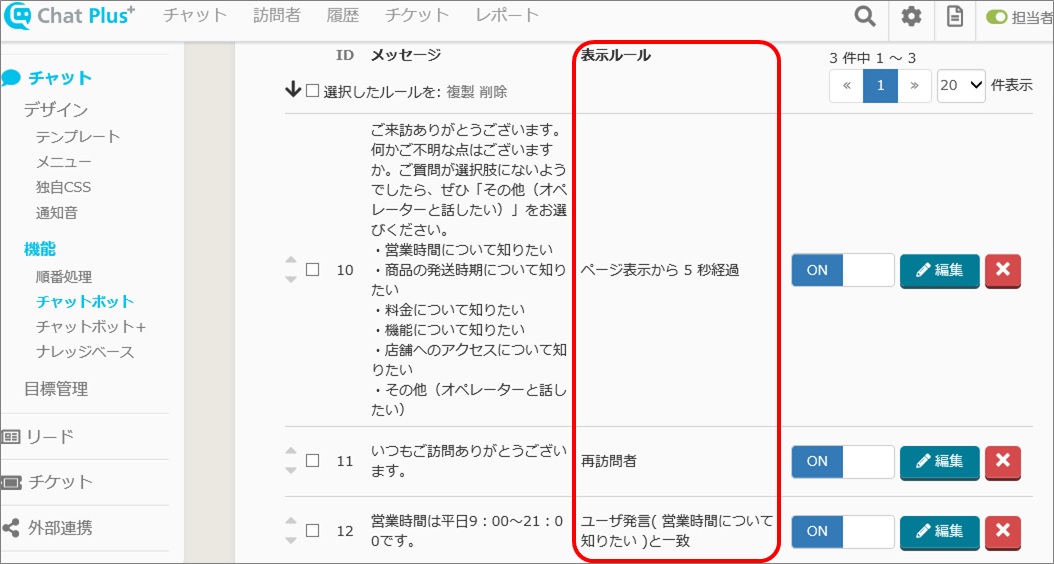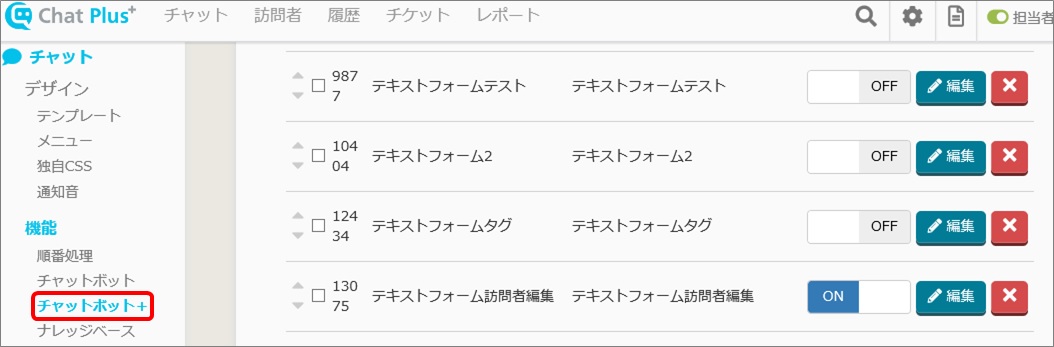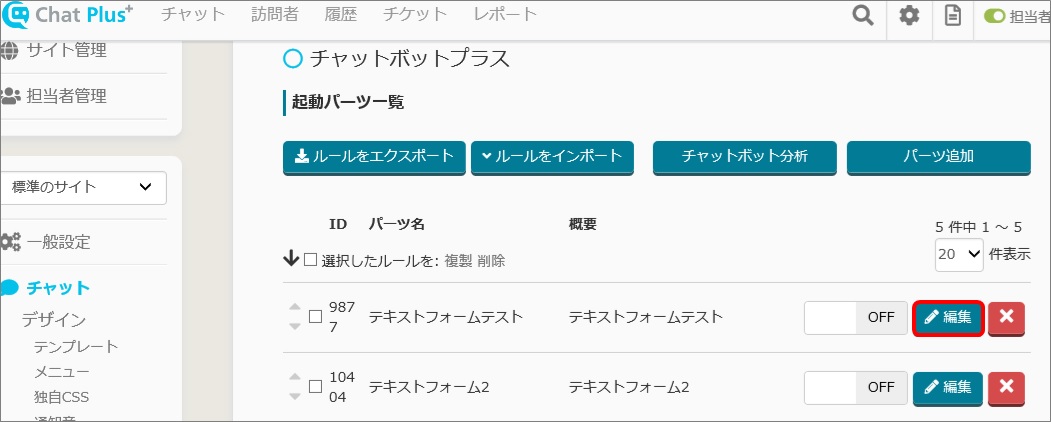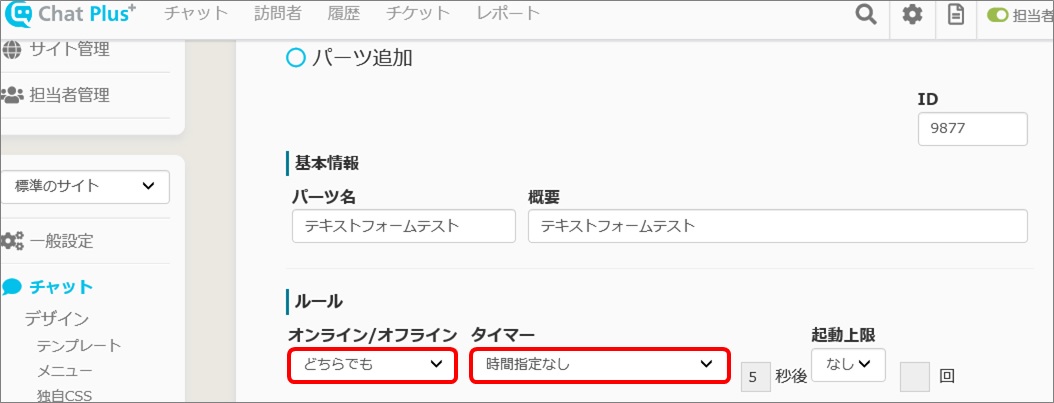1.La case [Ignorer l'écran d'attente] est cochée
2.Le chatbot qui s'active automatiquement est enregistré dans [Chatbot]
3.Le chatbot qui s'active automatiquement est enregistré dans [Chatbot +]
1.La case [Ignorer l'écran d'attente] est cochée
Si vous choisissez d'ignorer l'écran d'attente, la fenêtre de chat s'ouvrira de manière arbitraire. Voici comment procéder.
(1) Cliquez sur le bouton de configuration en haut à droite de la page de gestion.
(2) Cliquez sur [Chat]> [Design]> [Menu] sur le côté gauche de l'écran.
(3) Cliquez sur l'onglet [En veille].
(4) Si vous laissez la case [Ignorer l'écran d'attente] vide, la fenêtre de chat ne s'ouvrira pas arbitrairement et l'écran d'attente s'affichera.
2. Le chatbot qui s'active automatiquement est enregistré dans [Chatbot]
Si le chatbot qui s'active automatiquement est enregistré dans [Chatbot], la fenêtre de chat sera ouverte arbitrairement. Si vous définissez le message initial via [Chat]> [Fonction]> [Message initial], et non automatiquement, la fenêtre de chat ne sera pas ouverte arbitrairement.
Méthode pour vérifier le chatbot enregistré dans [Chatbot]
(1) Cliquez sur le bouton de configuration en haut à droite de la page de gestion.
(2) Cliquez sur [Chat]> [Fonction]> [Chatbot] sur le côté gauche de l'écran.
(3) La liste des chatbot enregistrés s'affichera. Vérifiez s'il n'y a pas de chatbot qui s'active automatiquement dans la section [Règle d'affichage].
(Il y a souvent une règle de [〇 secondes après l'affichage de la page / du site])
3.Le chatbot qui s'active automatiquement est enregistré dans [Chatbot +]
Si le chatbot qui s'active automatiquement est enregistré dans [Chatbot +], la fenêtre de chat sera ouverte de manière arbitraire. Si vous définissez le message initial depuis [Chat]> [Fonction]> [Message initial], et non automatiquement, la fenêtre de chat ne sera pas affichée de manière arbitraire.
Comment vérifier le chatbot enregistré dans [Chatbot +]
(1) Cliquez sur le bouton de configuration en haut à droite de la page de gestion.
(2) Cliquez sur [Chat]> [Fonction]> [Chatbot +] sur le côté gauche de l'écran.
(3) La liste des chatbot + enregistrés sera affichée.
Si vous cliquez sur [Modifier], vous pouvez vérifier les détails de [Chatbot +].
(4) Allez la section [Règle] et vérifiez s'il n'y a pas de chatbot qui s'active automatiquement.
C'est souvent le chatbot qui est défini [Par défaut]; [Aucune heure spécifiée] dans [Règle d'affichage] (règle par défaut).